¿Tu dispositivo Android también se está quedando sin almacenamiento y ahora el rendimiento del dispositivo es peor que antes, por lo que deseas guardar películas de Netflix en una tarjeta SD en lugar de eliminarlas?
Seguramente, guardar películas de Netflix en la memoria interna de un dispositivo Android ocuparía rápidamente espacio de almacenamiento, lo que provocaría muchos otros errores. Por eso, hoy, en este artículo, compartiremos dos formas útiles (incluido el método oficial) para ayudar a guardar películas de Netflix en una tarjeta SD en Android y liberar espacio de almacenamiento en su dispositivo: mover videos a la tarjeta SD en Netflix directamente, Descarga Netflix en formato MP4 y guárdalos en tu tarjeta SD.
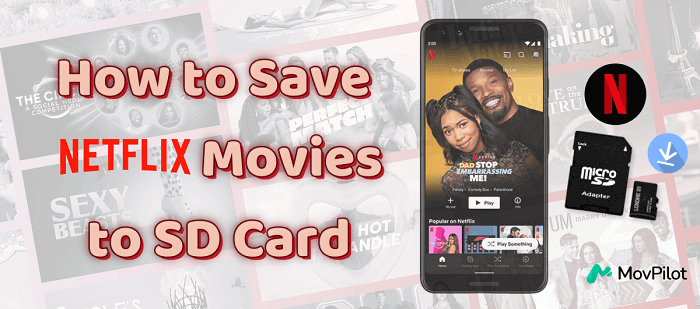
👀 Te puede gustar:
● Cómo descargar películas de Netflix a USB
● Cómo descargar y guardar películas de Netflix en un disco duro externo
1. Cómo pasar películas de Netflix a la tarjeta SD
La aplicación de Netflix para Android tiene una opción de configuración para que puedas cambiar fácilmente el lugar donde se guardan las películas de Netflix descargadas desde la memoria interna a la tarjeta SD directamente. Si tienes una suscripción válida a Netflix para descargar películas en Android para verlas sin conexión dentro de la aplicación, puedes seguir el siguiente tutorial sobre cómo mover películas de Netflix a la tarjeta SD de SanDisk/SamSung.
📌 Consejos:
Antes de comenzar, tenga en cuenta las siguientes consideraciones relacionadas con las tarjetas SD:
- Asegúrese de que su tarjeta SD sea de una marca y modelo confiables.
- Compruebe si se ha formateado en exFAT o FAT32 para garantizar la compatibilidad con la mayoría de los dispositivos.
- Asegúrese de que su tarjeta SD tenga suficiente espacio libre para almacenar películas de Netflix.
Paso 1. Abre la aplicación de Netflix en tu dispositivo Android, luego ve a “Más” y elige la opción “Configuración de la aplicación”.
Paso 2. Desplácese hacia abajo en la página y busque “Descargas” para ingresar al menú de configuración.
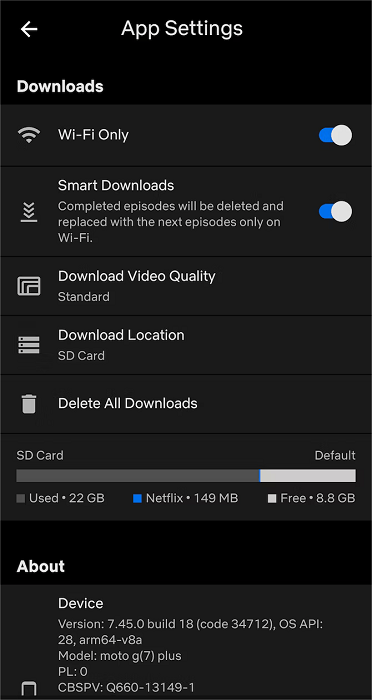
Paso 3. Seleccione “Ubicación de descarga” y aparecerá una ventana. Ahora puede elegir “Tarjeta SD” como la ubicación para guardar las películas de Netflix descargadas en su dispositivo Android.
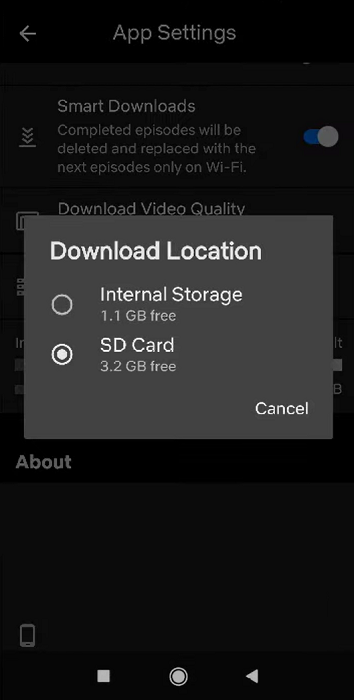
2. How to Save Netflix MP4 Downloads to SD Card 🔥
Sin embargo, aunque descargues películas directamente a la tarjeta SD en Android como te lo permite la aplicación de Netflix, no podrás reproducirlas fuera de la aplicación de Netflix debido a la protección DRM. Eso significa que aún necesitas abrir la aplicación de Netflix para reproducir las películas de Netflix descargadas en lugar de usar otros reproductores de video.
Para superar esta limitación, Descargador de vídeos de Netflix MovPilot es otra opción para usted. Este software proporciona una función de descarga de alta calidad para que pueda descargar fácilmente descargar películas de Netflix localmente como archivos de vídeo comunes (en formato MP4/MKV). Una vez terminados, puedes guardarlos directamente en una tarjeta microSD sin ocupar la memoria interna de los dispositivos, para luego disfrutar de la reproducción sin conexión en Android usando cualquier reproductor libremente.
👍 Key Features of MovPilot Netflix Video Downloader:
- Proporciona opciones de formato comunes como MP4 y MKV para guardar videos descargados de Netflix.
- Ofrece la mejor resolución 1080P para guardar películas de Netflix y disfrutar de una agradable experiencia de reproducción sin conexión.
- Descarga por lotes películas y programas de TV de Netflix a una velocidad 5 veces más rápida.
- Conserva todos los idiomas del audio y los subtítulos para que puedas seleccionar libremente.
- Conserva la descripción de audio original y el sonido envolvente 5.1.
Paso 1. Instale MovPilot Netflix Video Downloader en su computadora, ejecútelo y use su propia cuenta de Netflix para iniciar sesión.

Paso 2. Puede utilizar directamente el motor de búsqueda que se incluye en el programa para encontrar las películas de Netflix que desea. Escriba palabras clave para encontrar los resultados o copie directamente la URL cuando esté viendo una película en Netflix para acceder a la película de Netflix correcta.

Nota:
Puede hacer clic en el icono “Configuración” en la esquina superior derecha para configurar los parámetros de salida como “Formato de video”, “Códec de video”, “Idioma de audio”, “Idioma de subtítulos”, etc.
Paso 3. Finalmente, puedes presionar directamente los botones “Descargar” que se encuentran después de todas las películas de Netflix que deseas descargar para guardarlas sin conexión en tu computadora ahora. Solo espera a que finalice la descarga y podrás verificar los resultados en “Historial”.

Paso 4. Si tu tarjeta SD está bien instalada en tu dispositivo Android, una vez que descargues las películas de Netflix, solo tienes que conectar tu teléfono a tu computadora con un cable USB. Arrastra y suelta las películas en la carpeta donde deseas guardarlas.
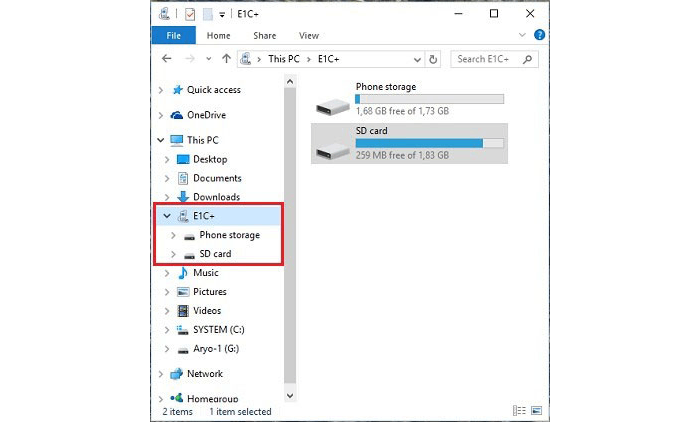
Si tu estas Cómo descargar películas de Netflix en tu Mac o no instalas una tarjeta SD en tu teléfono Android, puedes usar un lector externo para insertar tu tarjeta SD en la computadora, luego puedes abrir su carpeta para guardar directamente las películas descargadas de Netflix en la tarjeta SD arrastrándolas allí.
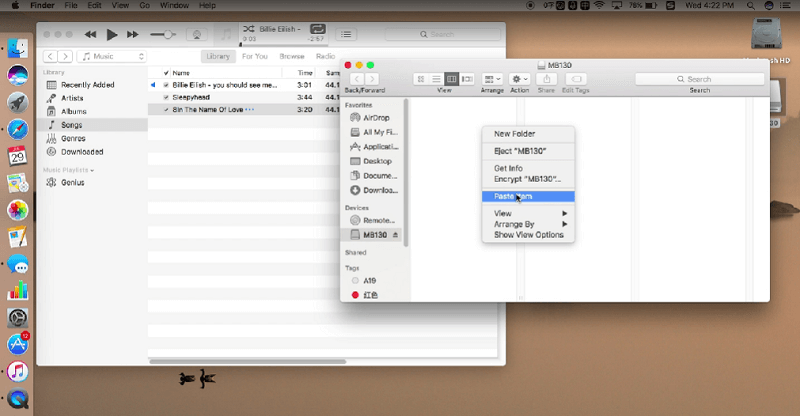
Después de eso, puedes insertar la tarjeta SD en tu Android y acceder inmediatamente a las películas descargadas de Netflix para reproducirlas en cualquier reproductor multimedia instalado sin usar la aplicación Netflix libremente como quieras.
3. Preguntas frecuentes sobre cómo transferir Netflix a una tarjeta SD
¿Cómo solucionar el problema de que Netflix no ve la tarjeta SD?
Si no puedes encontrar la opción de tarjeta SD dentro de la aplicación de Netflix mientras intentas cambiar otra ubicación de descarga para guardar las películas de Netflix sin conexión, es posible que tu tarjeta SD tenga un problema. Por supuesto, puedes cambiar a otra tarjeta SD para probar, pero en su lugar, primero puedes intentar volver a insertar la tarjeta SD existente para ver si Netflix puede detectarla nuevamente. Estos son los pasos para ti.
- Abra “Configuración” en su dispositivo Android y vaya a “Almacenamiento y USB”.
- Seleccione “Expulsar”, luego apague su dispositivo y retire la tarjeta SD.
- Espere un minuto y vuelva a colocar la tarjeta SD en la ranura. Ahora encienda nuevamente su dispositivo Android.
Intente ir a la aplicación de Netflix y cambiar la ubicación de descarga siguiendo los pasos mencionados en Parte 1.
¿Por qué no puedo poner Netflix en una tarjeta SD?
Como se mencionó anteriormente con respecto a las precauciones con la tarjeta SD, antes de usarla, debe asegurarse de que su tarjeta SD sea compatible con su teléfono. Puede intentar usar diferentes tarjetas SD en su dispositivo y, si puede almacenar programas de TV y películas descargadas en otra tarjeta SD, es posible que su tarjeta SD original tenga un problema y deba formatearse o reemplazarse. Para obtener más detalles, puede consultar al fabricante de la tarjeta SD.
Conclusión
Puedes guardar películas de Netflix directamente en una tarjeta SD en Android a través de la aplicación de Netflix. Sin embargo, las descargas seguirán estando limitadas por las restricciones de Netflix, incluidas la exclusividad de reproducción y caducidad dentro de la aplicación. Para eliminar estos límites y guardar las películas de Netflix en la tarjeta SD para siempre, prueba Descargador de vídeos de Netflix MovPilotConserva la mejor calidad y los idiomas originales, mejorando tu experiencia de visualización sin conexión.
Descargador de vídeos de Netflix MovPilot
¡Descarga películas y programas de Netflix para verlos sin conexión fácilmente!







